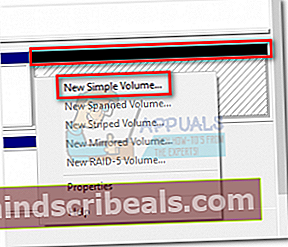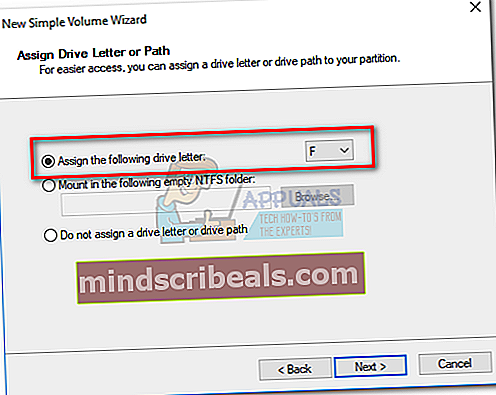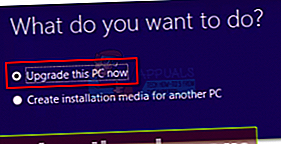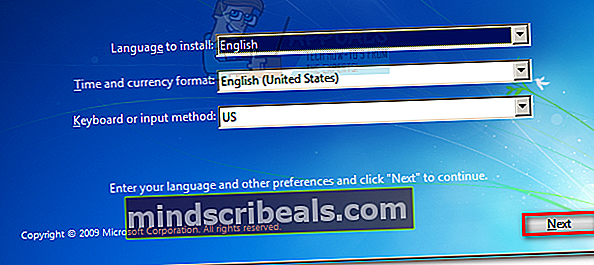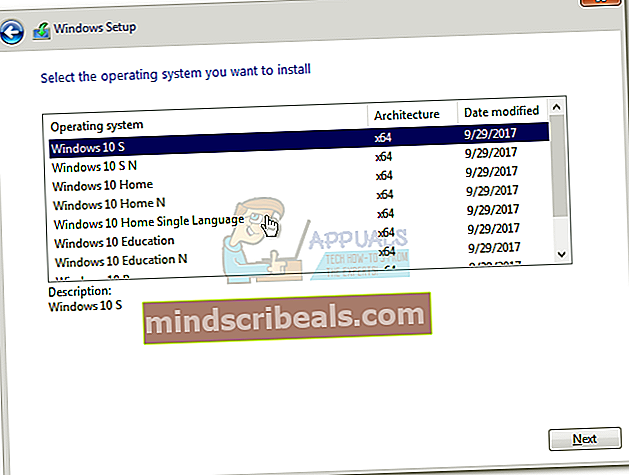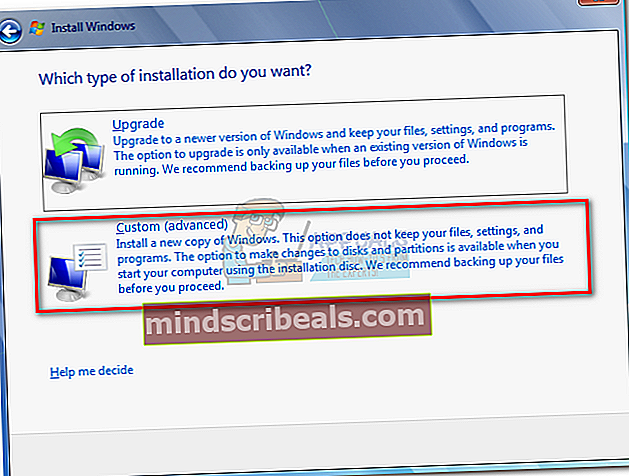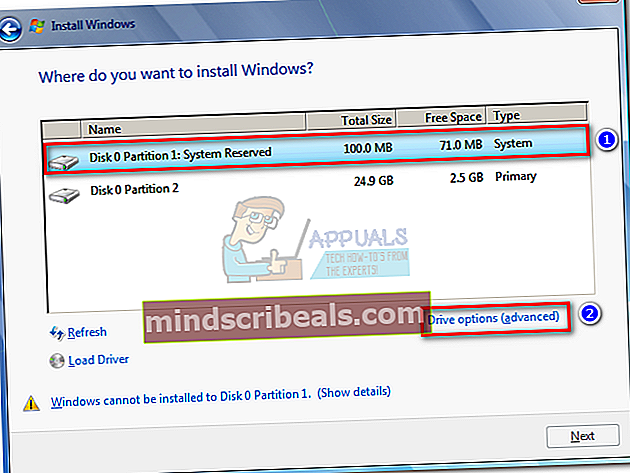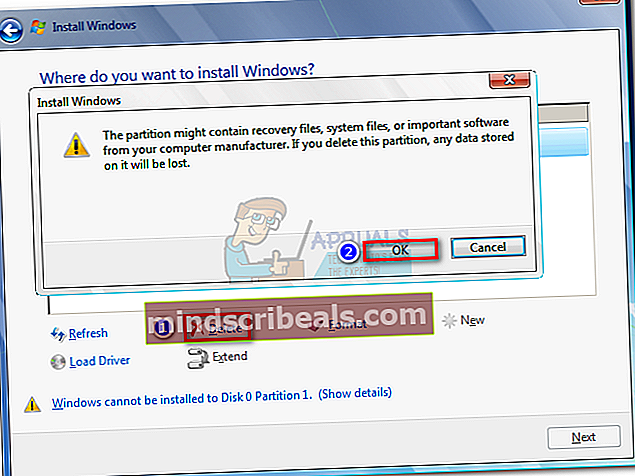Επιδιόρθωση: Σφάλμα ενημέρωσης των Windows 10 0x80070070
Το σφάλμα 0X80070070 σηματοδοτεί ότι δεν υπάρχει αρκετός χώρος στη μονάδα δίσκου (ΣΦΑΛΜΑ_DISK_FULL). Ενώ το ζήτημα μπορεί πράγματι να σχετίζεται με χαμηλό χώρο στο δίσκο, συνήθως προκαλείται από τον μη συνεχόμενο ελεύθερο χώρο στο κρυφό διαμέρισμα συστήματος (διαμέρισμα ανάκτησης).

Τις περισσότερες φορές, θα συναντήσετε το κωδικός σφάλματος 0X80070070 σε ένα από τα ακόλουθα σενάρια:
- Κατά την πρόσβαση στη σελίδα ενημέρωσης των Windows - "Το Windows Update αντιμετώπισε πρόβλημα και δεν μπορεί να εμφανίσει τη ζητούμενη σελίδα. 0Χ80070070 "
- Μετά την αποτυχία μιας ενημέρωσης των Windows - "Η λήψη απέτυχε. Κωδικός αποτελέσματος: 0X80070070 "
- Κατά την εγκατάσταση των Windows από DVD ή USB - "Η εγκατάσταση απέτυχε"0Χ80070070
- Μετά την αποτυχία της αναβάθμισης στα Windows 10 - «Η εγκατάσταση απέτυχε στη φάση Safe_OS με σφάλμα. 0Χ80070070 "
Όταν σας ζητηθεί με αυτόν τον κωδικό σφάλματος, συνιστάται να ξεκινήσετε τον οδηγό αντιμετώπισης προβλημάτων διασφαλίζοντας ότι η μονάδα δίσκου σας έχει αρκετό χώρο στο δίσκο. Εάν η εκκαθάριση χώρου στη μονάδα δίσκου δεν επιλύσει το πρόβλημα, το πρόβλημα σχεδόν σίγουρα σχετίζεται με το διαμέρισμα που δεσμεύεται από το σύστημα.
Παρακάτω έχετε μια συλλογή από διορθώσεις που βοήθησαν επιτυχώς τους χρήστες να εξαλείψουν το0Χ80070070 λάθος. Ακολουθήστε τα με σειρά μέχρι να συναντήσετε μια λύση που να λειτουργεί στο σενάριό σας.
Σημείωση: Ανάλογα με το σενάριο στο οποίο αντιμετωπίζετε το0Χ80070070 σφάλμα, ενδέχεται να έχετε ή να μην έχετε πρόσβαση σε ορισμένες από τις λύσεις που εμφανίζονται στις παρακάτω μεθόδους. Ακολουθήστε μόνο τις διορθώσεις που ισχύουν για την περίπτωσή σας.
Μέθοδος 1: Εκκαθάριση χώρου στο δίσκο
Προτού δοκιμάσετε οτιδήποτε άλλο, είναι σημαντικό να βεβαιωθείτε ότι έχετε αρκετό χώρο στο δίσκο για την εγκατάσταση της αναβάθμισης ή της εγκατάστασης των Windows. Αυτό μπορεί να σημαίνει κατάργηση εγκατάστασης εφαρμογών που δεν χρησιμοποιείτε, διαγραφή μεγάλων αρχείων ή προσθήκη επιπλέον αποθηκευτικού χώρου.
Εάν αυτό δεν είναι αρκετό, ας προσπαθήσουμε να καθαρίσουμε τα αρχεία συστήματος χρησιμοποιώντας την Εκκαθάριση Δίσκου. Να τι πρέπει να κάνετε:
- Τύπος Πλήκτρο Windows + R για να ανοίξετε ένα παράθυρο "Εκτέλεση" και πληκτρολογήστε "καθαρό". Κτύπημα Εισαγω για να ανοίξετε ένα παράθυρο διαλόγου Εκκαθάριση Δίσκου.

- Κάντε κλικ στο Κουμπί αρχείων συστήματος εκκαθάρισης. Μπορεί να σας ζητηθεί να δώσετε τον κωδικό πρόσβασης διαχειριστή σε αυτό το σημείο.
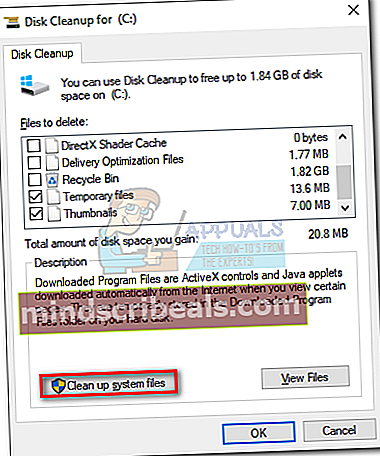
- Μπορείτε να εκτελέσετε το εργαλείο εκκαθάρισης για τους τύπους αρχείων που έχουν ήδη επιλεγεί κάνοντας κλικ Εντάξει. Εάν χρειάζεστε ακόμη περισσότερο ελεύθερο χώρο, μπορείτε επίσης να επιλέξετε το πλαίσιο δίπλα στα Windows Ενημέρωση εκκαθάρισης, προσωρινών αρχείων και Ενημερωμένη έκδοση για Windows αρχεία καταγραφής.
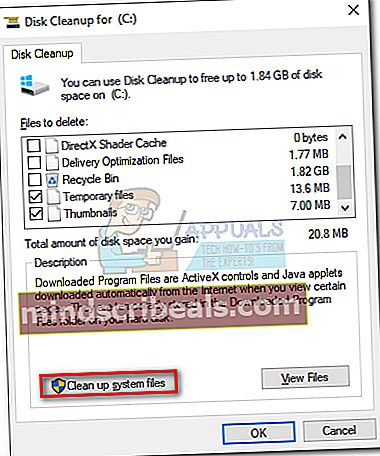
- Επιβεβαιώστε και ξεκινήστε το εργαλείο κάνοντας κλικ στο Διαγραφή αρχείων.
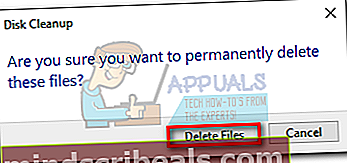
- Επανεκκινήστε το σύστημά σας και προσπαθήστε να αναβαθμίσετε ή να κατεβάσετε ξανά την ενημέρωση. Εάν εμφανιστεί το ίδιο μήνυμα σφάλματος, μεταβείτε στο Μέθοδος 2.
Μέθοδος 2: Μετακίνηση του φακέλου Temp
Ορισμένοι χρήστες κατάφεραν να διορθώσουν το σφάλμα0Χ80070070μετακινώντας το φάκελο temp σε διαφορετικό διαμέρισμα / δίσκο. Αυτή η μέθοδος είναι αποτελεσματική εάν δεν καταφέρατε να καθαρίσετε αρκετό χώρο στο δίσκο χρησιμοποιώντας Μέθοδος 1
Όταν το σύστημα πρέπει να χειριστεί μεγάλα αρχεία, ο προσωρινός φάκελος χρησιμοποιείται για την προσωρινή αποθήκευση αυτών των αρχείων. Εάν δεν έχει αρκετό χώρο για να τα αποθηκεύσει, θα ζητηθεί από τον χρήστη με το0Χ80070070 λάθος. Ωστόσο, μπορείτε να αποφύγετε αυτό το ζήτημα μετακινώντας το Θερμ φάκελο σε διαφορετικό διαμέρισμα που έχει περισσότερο χώρο για να εργαστεί. Ακολουθεί ένας γρήγορος οδηγός για το πώς να το κάνετε:
- Τύπος Πλήκτρο Windows + R για να ανοίξετε ένα παράθυρο Εκτέλεσης. Πληκτρολογήστε "sysdm.cplΚαι χτύπησε Εισαγω για να ανοίξω Ιδιότητες συστήματος
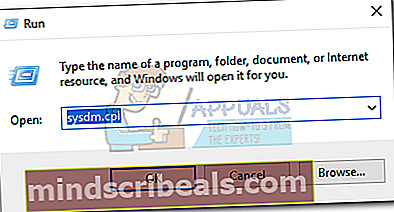
- Υπό Ιδιότητες συστήματος, Μεταβείτε στο Προχωρημένος καρτέλα και κάντε κλικ στο Μεταβλητές περιβάλλοντος.

- Επίλεξε το Θερμ φάκελο και κάντε κλικ στο Επεξεργασία κουμπί.
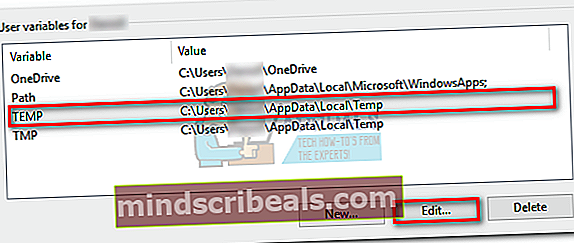
- Στη συνέχεια, χρησιμοποιήστε το Αναζήτηση καταλόγου κουμπί για να μετακινήσετε το Θερμ φάκελο σε άλλο διαμέρισμα όπου έχετε περισσότερο χώρο. Κτύπημα Εντάξει για να επιβεβαιώσετε.
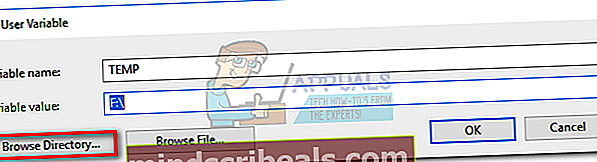
- Επανεκκινήστε το σύστημά σας και προσπαθήστε να εκτελέσετε ξανά την ενημέρωση / αναβάθμιση. Εάν εξακολουθείτε να βλέπετε τοΣφάλμα 0X80070070,μετακομίζω κάπου Μέθοδος 3.
Μέθοδος 3: Απενεργοποίηση ποσοστώσεων δίσκου
Το όριο δίσκου είναι ένα όριο που επιβάλλεται από τον διαχειριστή του συστήματος με σκοπό την παρακολούθηση και τον έλεγχο της χρήσης δίσκου ανά χρήστη ή ανά όγκο. Η χρήση ποσοστώσεων δίσκου είναι επωφελής για την κατανομή περιορισμένου χώρου στο δίσκο με λογικό τρόπο. Ωστόσο, έναΣφάλμα 0X80070070μπορεί να ενεργοποιηθεί εάν έχετε ενεργοποιήσει τις ποσοστώσεις δίσκου στη μονάδα δίσκου και υπερβείτε το όριο.
Ακολουθεί ένας γρήγορος οδηγός για την απενεργοποίηση των ποσοστώσεων δίσκου στο σύστημά σας:
- Τύπος Πλήκτρο Windows + R για να ανοίξετε μια εντολή Εκτέλεση και πληκτρολογήστε "diskmgmt.msc". Κτύπημα Εισαγω για να ανοίξετε το Διαχείριση δίσκου κουτί διαλόγου.

- Κάντε δεξί κλικ στο διαμέρισμα των Windows και επιλέξτε Ιδιότητες.
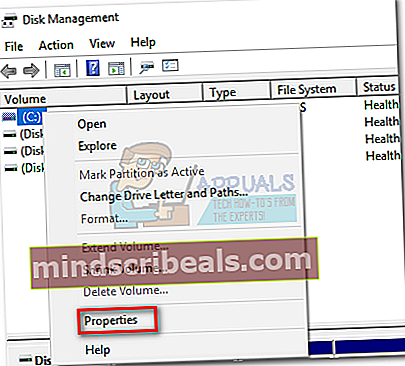
- Πρόσβαση στο Ποσοστό καρτέλα και αποεπιλέξτε το πλαίσιο δίπλα Ενεργοποίηση διαχείρισης ορίων. Κτύπημα Ισχύουν για να επιβεβαιώσετε.
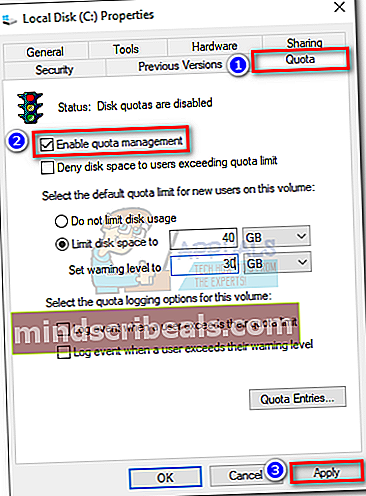 Σημείωση: Εάν πρέπει να συνεχίσετε να χρησιμοποιείτε ποσοστώσεις δίσκου, δοκιμάστε να προσαρμόσετε το όριο χώρου στο δίσκο αντί να απενεργοποιήσετε τη διαχείριση ορίων.
Σημείωση: Εάν πρέπει να συνεχίσετε να χρησιμοποιείτε ποσοστώσεις δίσκου, δοκιμάστε να προσαρμόσετε το όριο χώρου στο δίσκο αντί να απενεργοποιήσετε τη διαχείριση ορίων. - Επανεκκινήστε το σύστημά σας και προσπαθήστε να εφαρμόσετε ξανά την αναβάθμιση / ενημέρωση. Εάν εξακολουθεί να αποτυγχάνει με το0Χ80070070 σφάλμα, προχωρήστε στην επόμενη μέθοδο.
Μέθοδος 4: Διανομή του σκληρού δίσκου από τη Διαχείριση δίσκων
Ορισμένοι χρήστες ανέφεραν ότι είδαν το0Χ80070070 σφάλμα κατά την προσπάθεια εφαρμογής της αναβάθμισης των Windows 10. Εάν έχετε αρκετό χώρο αποθήκευσης στη μονάδα δίσκου OS, αυτό συμβαίνει συνήθως επειδή ο οδηγός αναβάθμισης προσπαθεί να αντιγράψει αρχεία στη μονάδα ανάκτησης. Εάν συμβαίνει αυτό, μια λύση θα ήταν να μεγεθύνετε τη μονάδα ανάκτησης έτσι ώστε να έχει αρκετό χώρο για την αποθήκευση των νέων αρχείων.
Για την ανακατανομή του σκληρού δίσκου έτσι ώστε να έχει αρκετό χώρο για την εγκατάσταση, ακολουθήστε τα παρακάτω βήματα:
- Τύπος Πλήκτρο Windows + R για να ανοίξετε ένα παράθυρο εκτέλεσης. Πληκτρολογήστε "diskmgmt.msc "και χτύπησε Εισαγω για να ανοίξω Διαχείριση δίσκου.
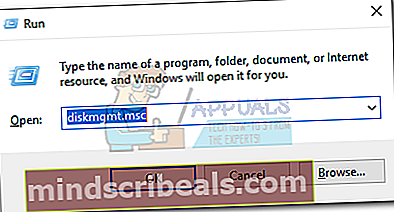
- Κάντε δεξί κλικ στο ντο (ή ό, τι γράφει η μονάδα δίσκου των Windows) και κάντε κλικ στο Συρρικνωθεί ο όγκος. Μπορεί να χρειαστεί λίγος χρόνος για να ολοκληρωθεί το ερώτημα.
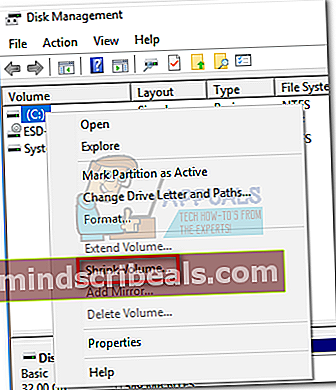
- Στη συνέχεια, χρησιμοποιήστε το πλαίσιο δίπλα Εισαγάγετε το χώρο που θα συρρικνωθεί σε MBγια να εξαγάγετε το χώρο που απαιτείται για τον οδηγό αναβάθμισης. Για να είμαστε σίγουροι, δωρεάν πάνω από 15 Gb (15000 MB). Στη συνέχεια, πατήστε Μαζεύω και περιμένετε να ολοκληρωθεί η διαδικασία.
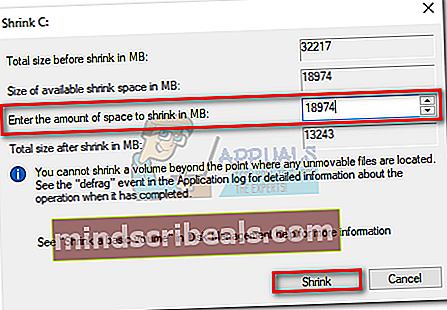
- Μόλις εξαγάγετε χώρο από τη μονάδα δίσκου των Windows, ας μετονομάσουμε τη μονάδα ανάκτησης σε κάτι άλλο. Για να το κάνετε αυτό, κάντε δεξί κλικ στη μονάδα ανάκτησης και κάντε κλικ στο Αλλαγή γραμμής και διαδρομών Drive.
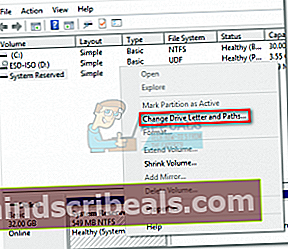
- Εάν η μονάδα δίσκου δεν έχει εκχωρήσει κάποιο γράμμα (συνήθως φέρει την ένδειξη D), κάντε κλικ στο Προσθήκη και αντιστοιχίστε το γράμμα G. Εάν το γράμμα D έχει ήδη αντιστοιχιστεί, χρησιμοποιήστε το Αλλαγή κουμπί για να το τροποποιήσετε.
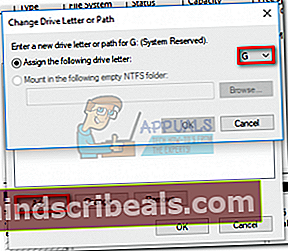 Σημείωση: Μπορείτε να αντιστοιχίσετε οποιοδήποτε γράμμα εκτός από το G. Το θέμα είναι να μετονομάσετε τη μονάδα ανάκτησης σε κάτι διαφορετικό από το D. Αυτό το βήμα είναι απαραίτητο δεδομένου ότι η ρύθμιση αναβάθμισης είναι πρόθυμη να γράψει στη μονάδα δίσκου D.
Σημείωση: Μπορείτε να αντιστοιχίσετε οποιοδήποτε γράμμα εκτός από το G. Το θέμα είναι να μετονομάσετε τη μονάδα ανάκτησης σε κάτι διαφορετικό από το D. Αυτό το βήμα είναι απαραίτητο δεδομένου ότι η ρύθμιση αναβάθμισης είναι πρόθυμη να γράψει στη μονάδα δίσκου D. - Τέλος, κάντε δεξί κλικ στον μη εκχωρημένο χώρο που είχατε ελευθερώσει προηγουμένως από τη μονάδα C και επιλέξτε Νέα απλή ένταση.
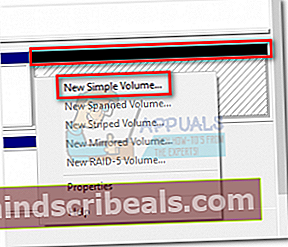
- Ακολουθήστε μαζί με τον οδηγό έντασης και βεβαιωθείτε ότι χρησιμοποιείτε όλο τον μη εκχωρημένο χώρο που απομένει. Όταν φτάσετε στο Αντιστοίχιση γράμματος ή διαδρομής δίσκου στάδιο, επιλέξτε να Αντιστοιχίστε το ακόλουθο γράμμα μονάδας δίσκου και επιλέξτε το γράμμα ρε από το αναπτυσσόμενο μενού.
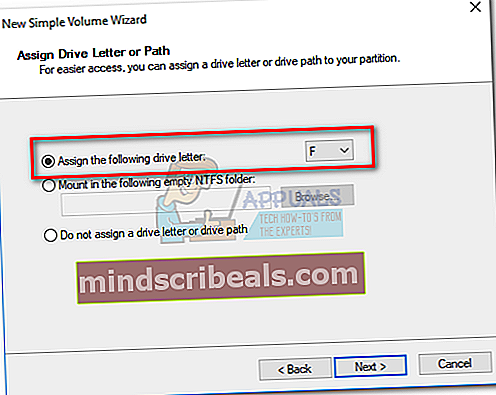
- Κάντε κλικΕπόμενο στις δύο ακόλουθες οδηγίες και, στη συνέχεια, κάντε κλικ στοΦινίρισμα για να ολοκληρώσετε τη διαδικασία.
- Επανεκκινήστε τη συσκευή σας και εκτελέστε ξανά τον οδηγό αναβάθμισης. Εάν αποτύχει με το ίδιο σφάλμα, προχωρήστε στην επόμενη μέθοδο.
Μέθοδος 5: Χρήση του Εργαλείου δημιουργίας πολυμέσων για την αναβάθμιση των Windows
Εάν δεν μπορούσατε να αφαιρέσετε το0Χ80070070σφάλμα με τις παραπάνω μεθόδους, ας δοκιμάσουμε να χρησιμοποιήσουμε το εργαλείο δημιουργίας μέσων. Αυτό το εργαλείο που αναπτύχθηκε από τη Microsoft είναι συνήθως ικανό να ολοκληρώσει την εγκατάσταση, ακόμη και αν το Αναβάθμιση Βοηθού απέτυχε προηγουμένως. Εάν βλέπετε το0Χ80070070 σφάλμα όταν η αναβάθμιση των Windows 10 αποτύχει, αυτή η μέθοδος θα σας επιτρέψει να ολοκληρώσετε την αναβάθμιση.
Εκτός από τη λήψη των αρχείων που απαιτούνται για καθαρή εγκατάσταση, το Media Creation Tool είναι επίσης ικανό να αναβαθμίσει την έκδοση των Windows σας. Ακολουθεί ένας γρήγορος οδηγός για τη χρήση του Media Creation Tool για την αναβάθμιση των Windows:
- Κατεβάστε Εργαλείο δημιουργίας πολυμέσων από αυτόν τον επίσημο σύνδεσμο (εδώ).
- Ανοίξτε το εργαλείο και επιλέξτε Αναβαθμίστε αυτόν τον υπολογιστή τώρα στην πρώτη προτροπή.
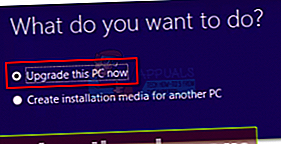
- Το λογισμικό θα κατεβάσει τα απαιτούμενα αρχεία και θα ελέγξει εάν πληρούνται οι απαιτήσεις συστήματος. Εάν οι προδιαγραφές σας είναι αρκετές, η εγκατάσταση θα ξεκινήσει την εγκατάσταση της αναβάθμισης στον υπολογιστή σας. Το σύστημά σας θα επανεκκινήσει αρκετές φορές κατά τη διάρκεια αυτής της διαδικασίας.
Εάν το Εργαλείο δημιουργίας πολυμέσων επιστρέφει το ίδιο0Χ80070070σφάλμα, μεταβείτε προς τα κάτω Μέθοδος 6.
Μέθοδος 6: Διαγραφή του δεσμευμένου διαμερίσματος (Clean Install)
Τις περισσότερες φορές, το σφάλμα0Χ80070070εμφανίζεται όταν τα Windows δεν έχουν αρκετό χώρο για να εγκαταστήσουν τα απαιτούμενα αρχεία στη μονάδα ανάκτησης. Τα Windows 7, τα Windows 8 και τα Windows 10 έχουν όλα κοινό ένα ειδικό Το σύστημα διατηρείταιδιαμέρισμα που δημιουργείται κατά την εγκατάσταση του λειτουργικού συστήματος σε καθαρή μονάδα δίσκου. Ωστόσο, τα Windows δεν θα εκχωρήσουν αυτόματα ένα γράμμα μονάδας δίσκου σε αυτό το διαμέρισμα (εκτός αν το επιβάλλετε). Εξαιτίας αυτού, δεν θα δείτε αυτήν τη μονάδα δίσκου εκτός εάν είστε στη Διαχείριση δίσκων (ή άλλο παρόμοιο βοηθητικό πρόγραμμα) ή κατά την εκκίνηση από το μέσο εγκατάστασης των Windows.
Υπό κανονικές συνθήκες, η διαγραφή του διαχωρισμένου συστήματος δεν είναι καλή ιδέα, καθώς περιέχει δεδομένα διαχειριστή εκκίνησης και διαμόρφωσης εκκίνησης. Ωστόσο, εάν προσπαθείτε να εκτελέσετε καθαρή εγκατάσταση των Windows ή κατά την αναβάθμιση σε άλλη έκδοση των Windows, η ανάκτηση διαμερισμάτων θα δημιουργηθεί ούτως ή άλλως.
Εάν συναντήσετε το0Χ80070070 σφάλμα όταν προσπαθείτε να κάνετε καθαρή εγκατάσταση των Windows, ακολουθήστε τον παρακάτω οδηγό για να διαγράψετε το δεσμευμένο διαμέρισμα πριν επιχειρήσετε μια καθαρή εγκατάσταση:
Προειδοποίηση: Μην επιχειρήσετε τα παρακάτω βήματα, εκτός εάν σχεδιάζετε ήδη να κάνετε μια καθαρή εγκατάσταση των Windows. Η διαγραφή του διαχωρισμένου συστήματος θα καταργήσει σημαντικά αρχεία εκκίνησης και ενδέχεται να κάνει το σύστημά σας ανίκανο για εκκίνηση.
- Εκκίνηση από το μέσο εγκατάστασης των Windows. Εάν δεν έχετε τα κατάλληλα μέσα εγκατάστασης για την έκδοση των Windows, ακολουθήστε αυτόν τον οδηγό για τα Windows 7 (εδώ) ή αυτόν τον οδηγό για τα Windows 10 (εδώ).
- Κάντε κλικ Επόμενο στο πρώτο παράθυρο εγκατάστασης και στη συνέχεια επιλέξτε Εγκαταστήστε τα Windows.
Σημείωση: Εάν εγκαθιστάτε τα Windows 10, θα σας ζητηθεί επίσης να εισαγάγετε τον αριθμό-κλειδί προϊόντος.
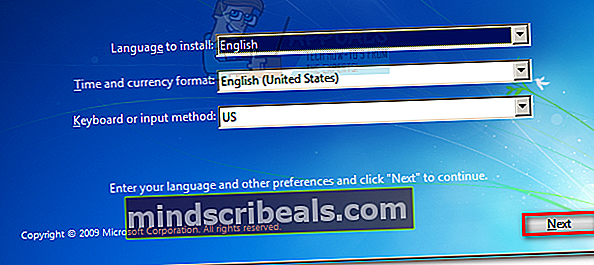
- Επιλέξτε το πλαίσιο δίπλα αποδέχομαι τους όρους και χτύπησε Επόμενο.
Σημείωση: Κατά την εγκατάσταση των Windows 10, ίσως χρειαστεί να επιλέξετε το λειτουργικό σύστημα που θέλετε να εγκαταστήσετε πριν αποδεχτείτε την άδεια χρήσης.
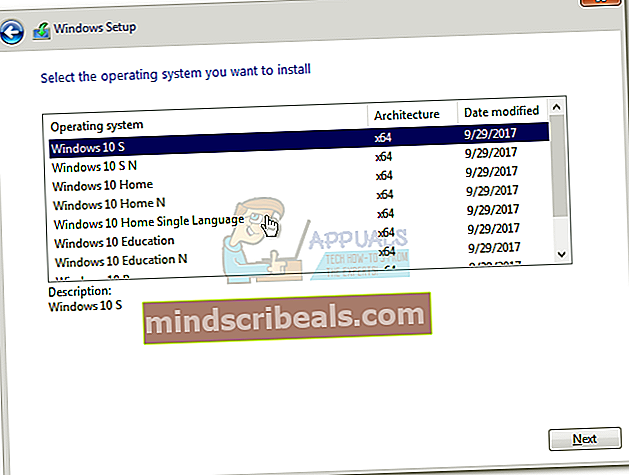
- Όταν ερωτηθείτε ποιος τύπος εγκατάστασης θέλετε, επιλέξτε Προσαρμοσμένο (προηγμένο).
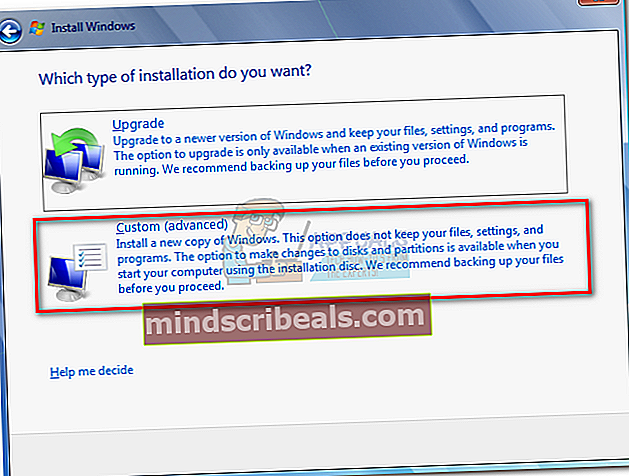
- Επίλεξε το Διατηρημένο διαμέρισμα συστήματος (Δίσκος 0 διαμέρισμα 1) και κάντε κλικ στο Επιλογές οδήγησης (για προχωρημένους).
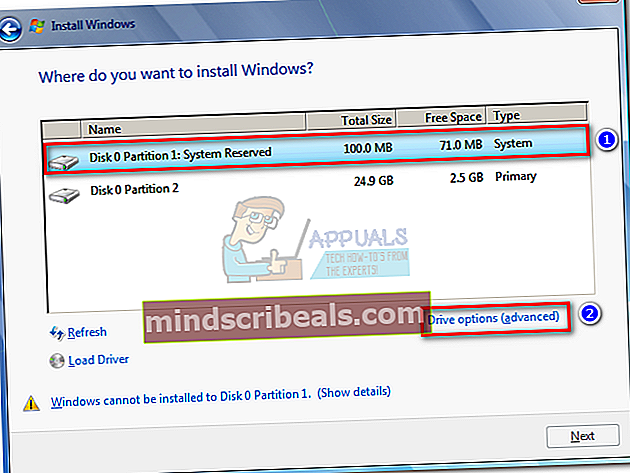
- Κάντε κλικ στο Διαγράφω κουμπί και μετά Εντάξει για να επιβεβαιώσετε.
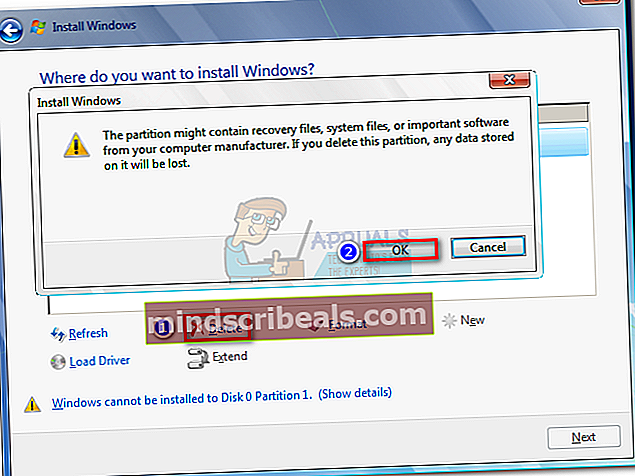
Σημείωση: Εάν θέλετε να κάνετε αναβάθμιση σε άλλη έκδοση των Windows, κλείστε τον οδηγό αφού διαγράψετε το διαμέρισμα ανάκτησης και ξεκινήστε ξανά με Βήμα 1. Τότε, στις Βήμα 4 επιλέγω Αναβαθμίζω αντί Προσαρμοσμένο (προχωρημένο).
Αυτό είναι. Μόλις αφαιρεθεί το διαμέρισμα ανάκτησης, μπορείτε να προχωρήσετε στην εγκατάσταση. Θα πρέπει να ολοκληρωθεί χωρίς τοΣφάλμα 0X80070070.


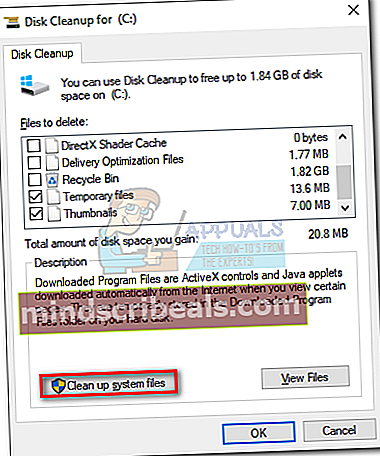
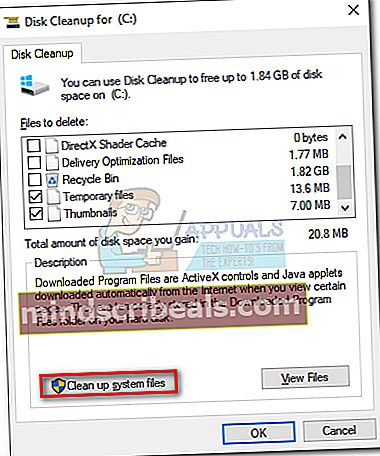
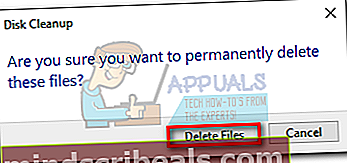
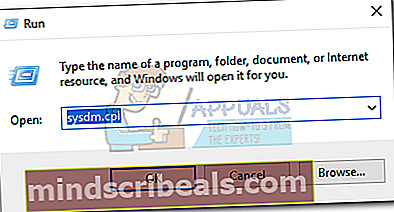

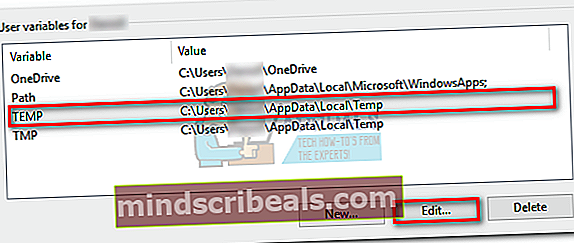
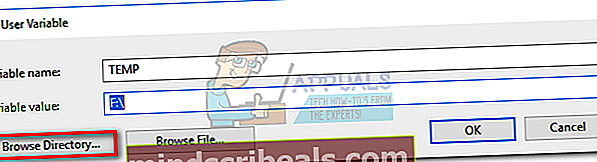

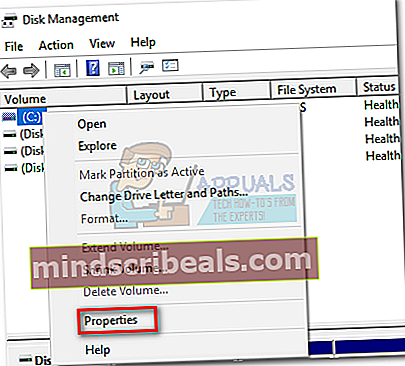
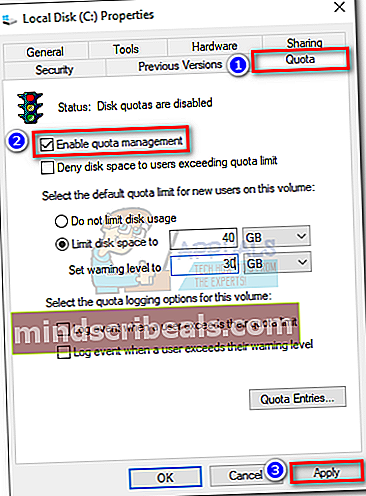 Σημείωση: Εάν πρέπει να συνεχίσετε να χρησιμοποιείτε ποσοστώσεις δίσκου, δοκιμάστε να προσαρμόσετε το όριο χώρου στο δίσκο αντί να απενεργοποιήσετε τη διαχείριση ορίων.
Σημείωση: Εάν πρέπει να συνεχίσετε να χρησιμοποιείτε ποσοστώσεις δίσκου, δοκιμάστε να προσαρμόσετε το όριο χώρου στο δίσκο αντί να απενεργοποιήσετε τη διαχείριση ορίων.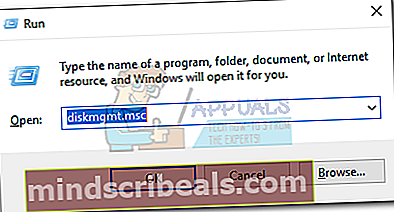
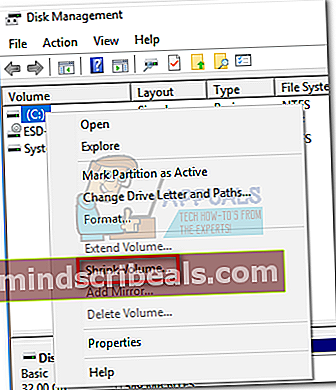
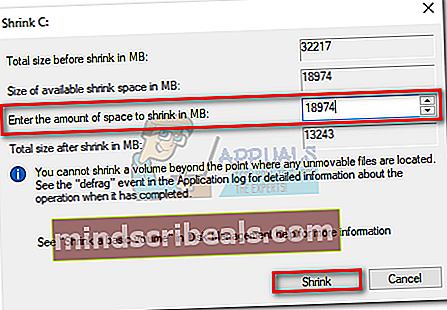
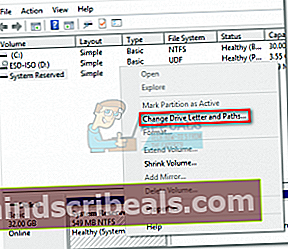
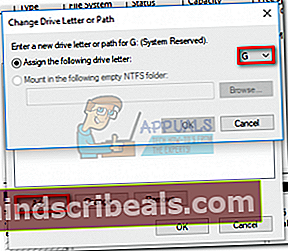 Σημείωση: Μπορείτε να αντιστοιχίσετε οποιοδήποτε γράμμα εκτός από το G. Το θέμα είναι να μετονομάσετε τη μονάδα ανάκτησης σε κάτι διαφορετικό από το D. Αυτό το βήμα είναι απαραίτητο δεδομένου ότι η ρύθμιση αναβάθμισης είναι πρόθυμη να γράψει στη μονάδα δίσκου D.
Σημείωση: Μπορείτε να αντιστοιχίσετε οποιοδήποτε γράμμα εκτός από το G. Το θέμα είναι να μετονομάσετε τη μονάδα ανάκτησης σε κάτι διαφορετικό από το D. Αυτό το βήμα είναι απαραίτητο δεδομένου ότι η ρύθμιση αναβάθμισης είναι πρόθυμη να γράψει στη μονάδα δίσκου D.